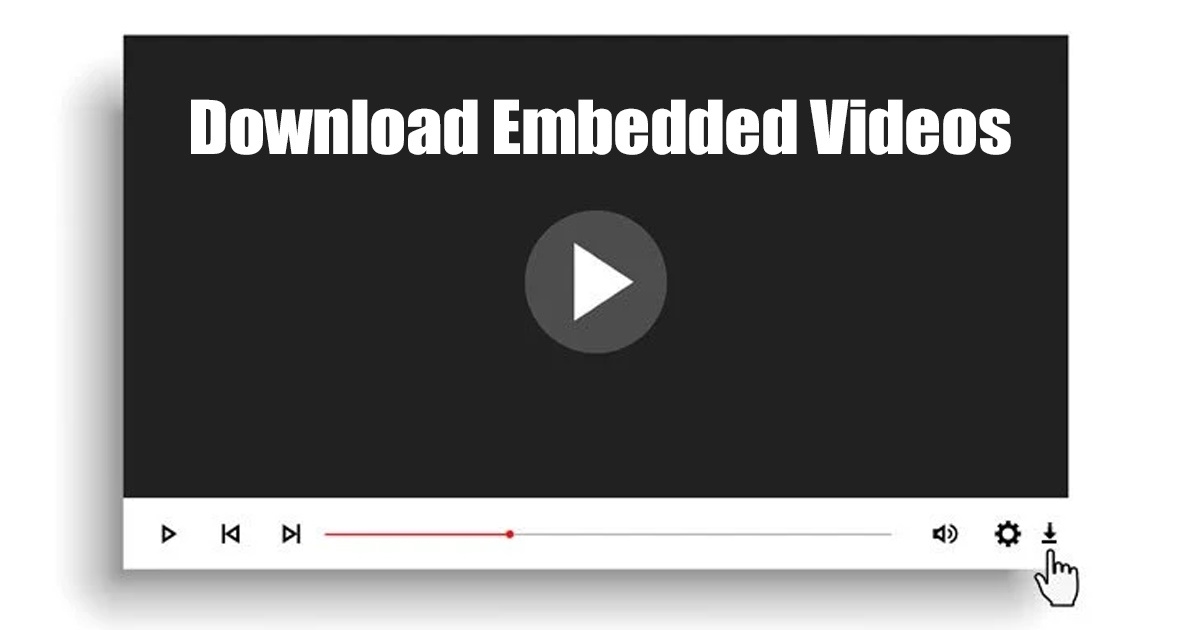So laden Sie eingebettete Videos im Jahr 2025 kostenlos herunter (8 Methoden) 📹💻
Seien wir ehrlich: Das Herunterladen von Videos von beliebten Websites wie Facebook und YouTube ist einfach, da wir über viele Tools verfügen. Was aber, wenn Sie auf einer Website eingebettete Videos herunterladen möchten? 🤔 Online-Video-Downloader können nur Videos von unterstützten Websites herunterladen. Welche Optionen stehen also zum Herunterladen eingebetteter Videos zur Verfügung? In diesem Leitfaden werden einige davon untersucht. 🚀
Können Sie eingebettete Videos herunterladen? 🤨
Ja, es ist möglich, eingebettete Videos von Websites herunterzuladen. Allerdings ist das Herunterladen dieser Videos nicht so einfach, wie Sie vielleicht denken. Da eingebettete Videos aus verschiedenen Quellen wie YouTube, Twitter, Instagram oder einem unbekannten Videoserver stammen können, müssen Sie in der Regel Online-Tools oder Erweiterungen verwenden, um die geteilten Videos herunterzuladen. Sie haben auch die Möglichkeit, eingebettete Videos von Websites herunterzuladen, indem Sie a verwenden Software Download-Verwaltung von Drittanbietern. 🛠️
1. Holen Sie sich einen eingebetteten Videolink 🔗
Wenn Sie die URL des eingebetteten Videos erhalten, wird es für Sie viel einfacher. Sobald Sie die URL des Videos erhalten haben, können Sie es ganz einfach mit einem Video-Downloader herunterladen. So erhalten Sie einen eingebetteten Videolink. 🎯
1. Öffnen Sie den Browser Google Chrome und spielen Sie das Video ab, das Sie herunterladen möchten.
2. Klicken Sie mit der rechten Maustaste auf die Website und wählen Sie aus Überprüfen.
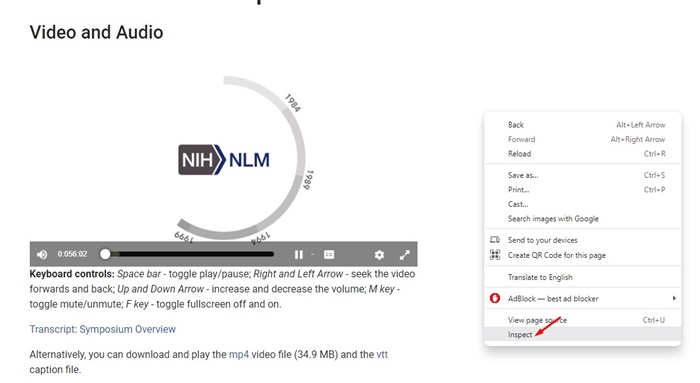
3. Wechseln Sie unten zu Netz Wimper.
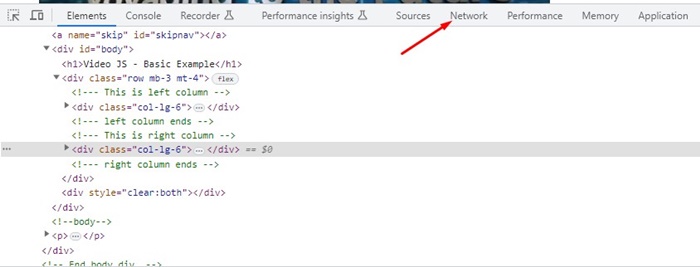
4. Wählen Sie als Nächstes die aus Medien und dann die Webseite neu laden.
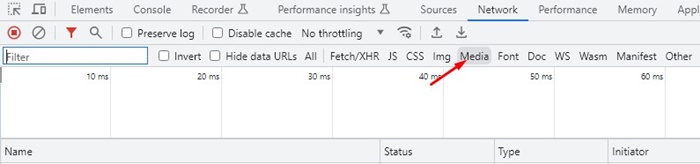
5. Der Videolink wird angezeigt. Klicken Sie mit der rechten Maustaste darauf und wählen Sie aus In einem neuen Tab öffnen.
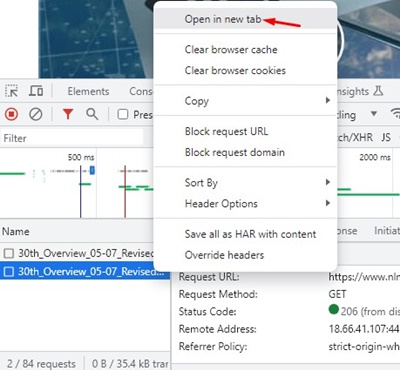
6. Wechseln Sie nun zum neu geöffneten Tab und Kopieren Sie die URL.
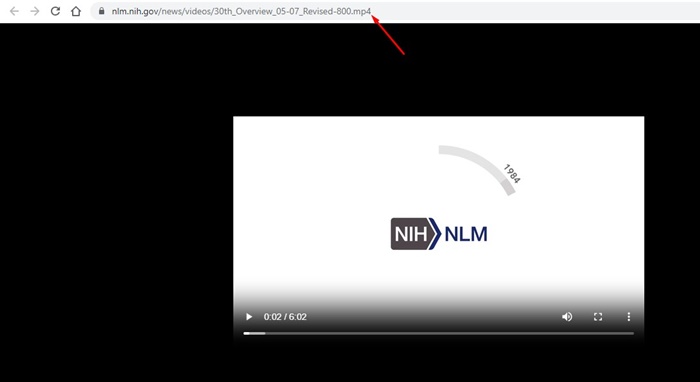
Auf bestimmten Websites ist das Klicken mit der rechten Maustaste deaktiviert. Drücken Sie in solchen Fällen die Tasten Strg + Umschalt + C auf Ihrem Gerät Tastatur.
Während auf Websites eingebettete Videos normalerweise keine Download-Option haben, können Sie sie auf Ihrer Website speichern Computer aus dem Kontextmenü des Browsers.
Befolgen Sie also diese Schritte, um eingebettete Videos ohne Download herunterzuladen Software noch Erweiterung.
1. Öffnen Sie Ihren bevorzugten Webbrowser und spielen Sie das Video ab, das Sie herunterladen möchten.
2. Klicken Sie mit der rechten Maustaste auf das Video und wählen Sie es aus Video speichern unter Option.
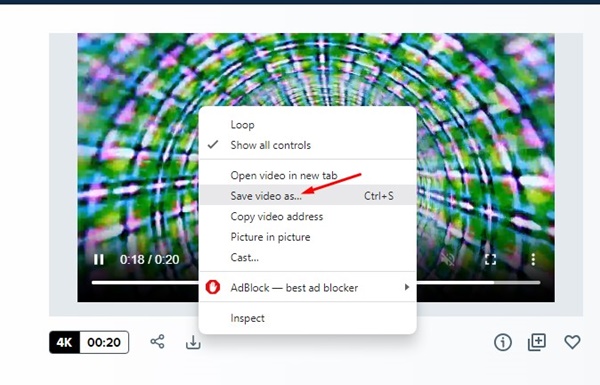
3. Wählen Sie die aus Zielordner um das Video auf Ihrem Computer zu speichern Computer.

Dies ist die einfachste Option, eingebettete Videos herunterzuladen. Allerdings wird die Option „Video speichern unter“ möglicherweise nicht bei allen auf einer Website eingebetteten Videos angezeigt.
2. Laden Sie eingebettete Videos mit den Chrome Developer Tools herunter
Sie können eingebettete Videos mit den Chrome Developer Tools von der Website herunterladen. Diese Methode funktioniert auch dann, wenn die Option „Video speichern unter“ in Ihrem Video fehlt. Das sollten Sie tun.
1. Öffnen Sie die Google Chrome-Browser und spielen Sie das Video ab, das Sie herunterladen möchten.
2. Klicken Sie mit der rechten Maustaste auf die Website und wählen Sie aus Überprüfen.
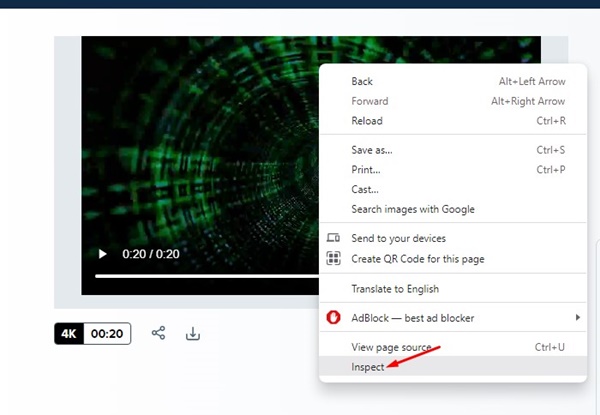
3. Wechseln Sie unten zu Netz Wimper.

4. Wählen Sie als Nächstes die aus Medien und dann aufladen die Webseite.

5. Der Videolink wird angezeigt. Klicken Sie mit der rechten Maustaste darauf und wählen Sie aus In einem neuen Tab öffnen.
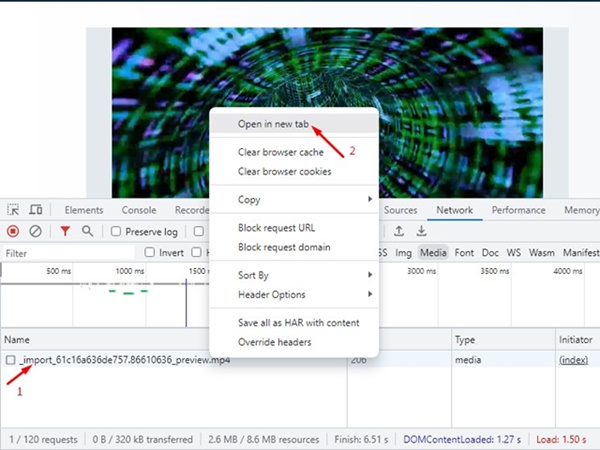
Wichtig: Wenn das Video in einem neuen Tab geöffnet wird, können Sie die URL kopieren. Dies ist die URL des eingebetteten Videos, die oft schwer zu finden ist.
6. Wechseln Sie zur neu geöffneten Registerkarte, klicken Sie mit der rechten Maustaste auf das Video und verwenden Sie das Video speichern unter Option. In einigen Chrome-Versionen wird der Download des Videos möglicherweise automatisch gestartet.
Das Chrome Developer Tool zeigt Ihnen manchmal nicht die Medien-URL an; Stellen Sie sicher, dass Sie die Seite regelmäßig aktualisieren.
3. Laden Sie eingebettete Videos mithilfe von Erweiterungen herunter
Chrome-Erweiterungen und Firefox-Add-ons sind eine weitere gute Möglichkeit, eingebettete Videos von Websites herunterzuladen.
Chrome-Download-Manager-Erweiterungen können automatisch Videos von Webseiten abrufen und einen Download-Link generieren.
Die meisten Chrome-Video-Downloader-Erweiterungen können kostenlos heruntergeladen und verwendet werden und eingebettete Videos können im Handumdrehen heruntergeladen werden. Schauen Sie sich unsere Liste an Die besten Chrome-Erweiterungen zum Herunterladen eingebetteter Videos.
Sie müssen die richtige Google Chrome-Erweiterung auswählen und aktivieren. Besuchen Sie anschließend die Website mit dem eingebetteten Video, das Sie herunterladen möchten, und klicken Sie auf das Erweiterungssymbol.
Die Video-Downloader-Erweiterung scannt die Webseite und findet das Video. Mit den meisten Erweiterungen können Sie Videos in Ihrer bevorzugten Qualität herunterladen.
4. Laden Sie eingebettete Videos über den Online Video Downloader herunter
Sie können Online-Video-Downloader verwenden, um eingebettete Videos kostenlos herunterzuladen. Allerdings müssen Sie zunächst die URL des Videos ermitteln.
Nehmen Sie also die URL des Videos und nutzen Sie Online-Video-Downloader, um es über den Link herunterzuladen.
Mit Online-Video-Downloadern wie SaveTheVideo, KeepVid, GiveFastLink, Fetchfile usw. können Sie Videos aus verschiedenen Quellen herunterladen. Hier erfahren Sie, wie Sie eingebettete Videos über die SaveTheVideo-Website herunterladen.
1. Öffnen Sie Ihren bevorzugten Webbrowser und besuchen Sie die Speichern Sie das Video Webseite.
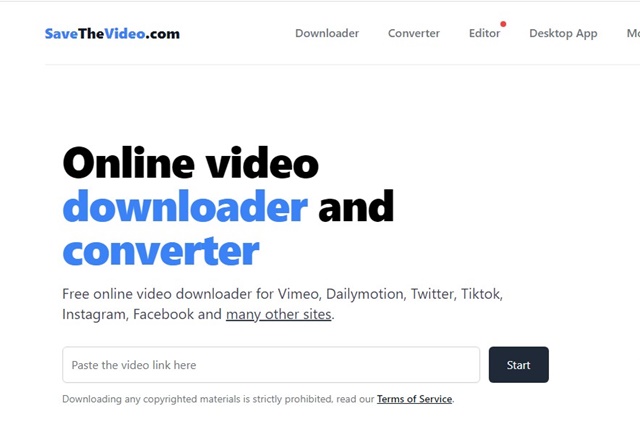
2. Wenn die Website geöffnet wird, fügen Sie die URL des Videos ein, das Sie herunterladen möchten, und klicken Sie darauf Beginnen.
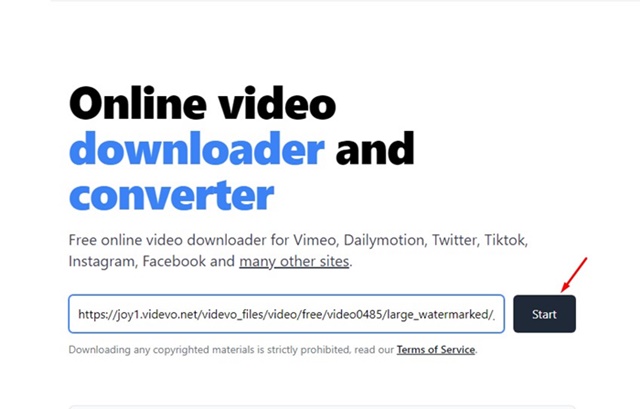
3. Die Website Video-URL suchen und bereitstellen Download-Optionen.
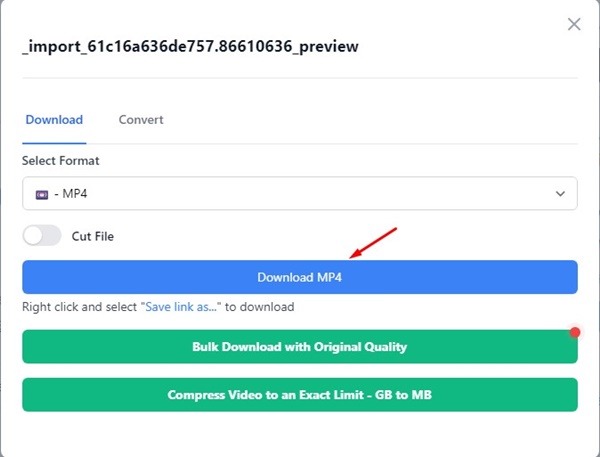
5. Laden Sie eingebettete Videos mit dem VLC Media Player herunter
Das Beliebte Anwendung Die Videowiedergabe mit dem VLC Media Player ermöglicht das Herunterladen von Videos aus Online-Quellen. es ist ein kostenloses Tool der auch zur Medienwiedergabe genutzt werden kann. So laden Sie eingebettete Videos mit dem VLC Media Player auf den PC herunter.
1. Laden Sie die neueste Version herunter und installieren Sie sie VLC-Mediaplayer auf Ihrem PC.
2. Rufen Sie nach der Installation die URL des eingebetteten Videos ab, indem Sie der zweiten Methode in diesem Artikel folgen.
3. Öffnen Sie den VLC Media Player und wählen Sie Medien > Netzwerk-Streaming öffnen.
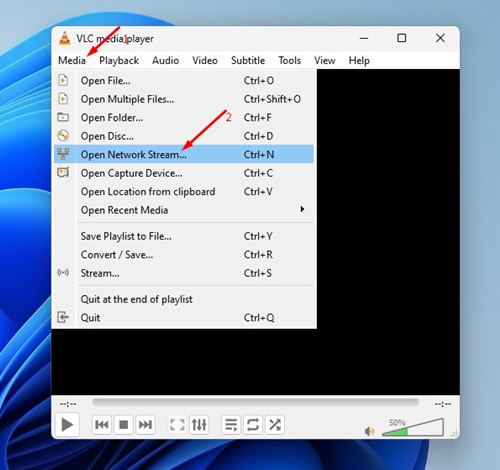
4. Wechseln Sie zu Netz und fügen Sie die Video-URL in das Feld „Netzwerkprotokoll“ ein. Wenn Sie dies getan haben, klicken Sie auf Spielen Taste.
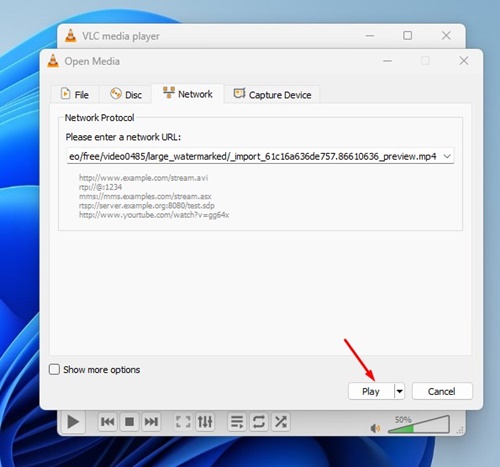
5. Sobald das Video abgespielt wird, wählen Sie Extras > Codec-Informationen.
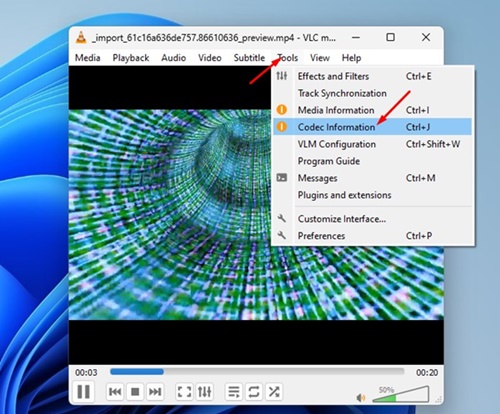
6. Speicherort kopieren Öffnen Sie für den Codec Ihren Webbrowser und fügen Sie den Speicherort in Ihren Browser ein. Das Video wird in Ihrem Browser heruntergeladen.
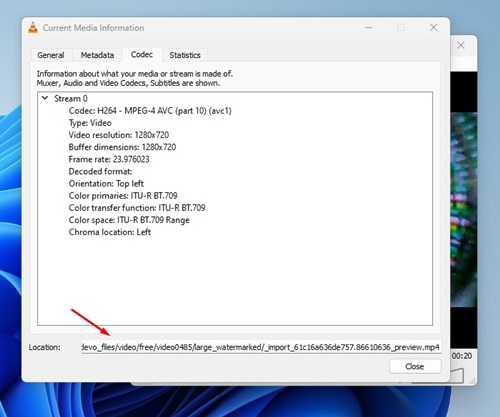
6. Laden Sie eingebettete Videos mit IDM herunter
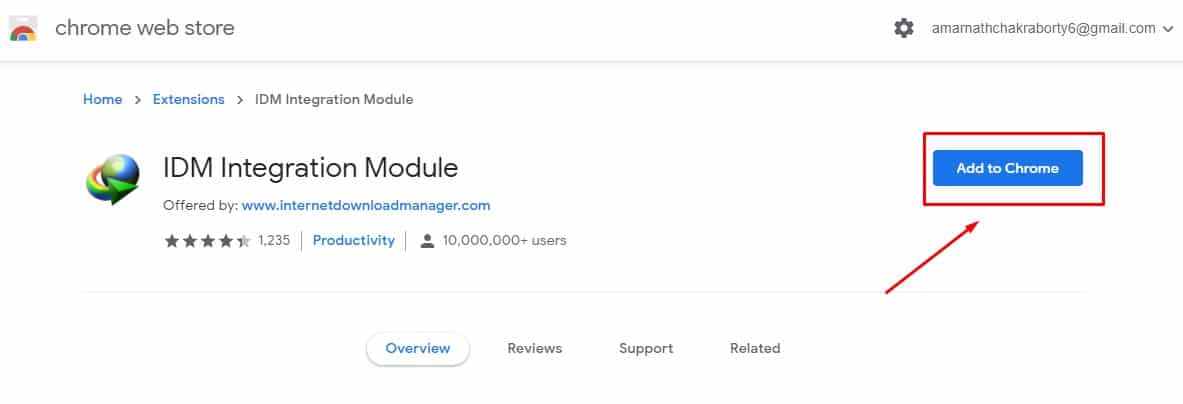
IDM oder Internet Download Manager ist einer der besten Anwendungen Download-Manager für PC. Obwohl es sich um ein Premium-Tool handelt, können Sie eine 30-tägige kostenlose Testversion erhalten, wenn Sie es zum ersten Mal verwenden.
Zum Herunterladen eingebetteter Videos reicht die kostenlose Version von IDM aus. Nach der Installation des Download-Managers Internetmüssen Sie auch das IDM-Browsermodul installieren.
Er IDM-Browsermodul Es wird als Erweiterung in Ihrem Webbrowser installiert und im Hintergrund ausgeführt. Es sucht automatisch nach Videos auf Webseiten und ermöglicht Ihnen, diese herunterzuladen.
Der größte Vorteil von IDM ist die Kompatibilität mit verschiedenen Websites. Sie können Videos von beliebten Websites wie Twitter, YouTube, Facebook usw. wiederherstellen.
7. Nehmen Sie das Video mit einem Bildschirmrekorder auf.
Die Bildschirmaufzeichnung ist für diejenigen gedacht, die zum Herunterladen der Videos nicht auf ein Online-Tool oder -System angewiesen sein möchten.
Sie sollten versuchen, das eingebettete Video mit einem Bildschirmrekorder aufzunehmen und es dann auf Ihrem Computer zu speichern. Diese Option ist sehr effektiv und hat denselben Zweck wie das Herunterladen.
Windows verfügt über einen Bildschirmrekorder integriert, mit dem Sie Ihren Bildschirm aufzeichnen können. Schalten Sie einfach den Rekorder ein. Bildschirm und dann das Video abspielen. Er Bildschirmrekorder zeichnet alles auf, was auf dem Bildschirm angezeigt wird, einschließlich eingebetteter Videoinhalte.
8. Wie lade ich eingebettete Videos auf Android herunter?
Wenn Sie Google Chrome verwenden, um Android, können Sie lange auf das eingebettete Video drücken und die Option „Herunterladen“ auswählen. Allerdings funktioniert diese Methode nicht bei allen Websites.
Eine weitere gute Option zum Herunterladen eingebetteter Videos Android besteht darin, Anwendungen wie den Advanced Download Manager zu verwenden. Der Advanced Download Manager kann Videos von jeder Website herunterladen; Sie müssen lediglich die URL des Videos eingeben.
Wenn Sie also die URL des Videos erhalten, das Sie herunterladen möchten, können Sie den Advanced Download Manager oder einen anderen verwenden Anwendung ähnliches Download-Management. Alternativ können Sie Online-Video-Downloader verwenden, um die eingebetteten Videos per URL herunterzuladen.
🤔 Häufig gestellte Fragen
❓ Ist das Herunterladen eingebetteter Videos legal?
Die Antwort hängt davon ab Brunnen von wo Sie die Dateien herunterladen. 📥 Wenn Sie versuchen, ein urheberrechtlich geschütztes Video herunterzuladen, könnten rechtliche Probleme auftreten. ⚖️ Wenn das Video jedoch zur öffentlichen Nutzung verfügbar ist, ist der Download problemlos möglich.
🔒 Ist das Herunterladen eingebetteter Videos sicher?
Ja, im Allgemeinen sind es die Videodateien, die Sie aus dem Internet herunterladen Versicherung. 🔍 Es ist jedoch wichtig, die Dateierweiterung zu überprüfen, bevor Sie mit dem Download fortfahren.
💻 Wie lade ich eingebettete Online-Videos in Chrome herunter?
Sie können Videos von Websites herunterladen Erweiterungen Video-Downloader oder das Internet Download Manager (IDM)-Modul in Google Chrome. 🌐
🌟 Was ist die beste integrierte Video-Downloader-Erweiterung?
Im Google Chrome-Webshop sind Hunderte von Erweiterungen verfügbar. ⚙️ Durchsuchen Sie die Liste und wählen Sie diejenige aus, die Ihren Anforderungen am besten entspricht.
🎥Wir alle wollen Videos herunterladen irgendwann kostenlos eingebettet. Allerdings stehen uns oft keine anderen Optionen zur Verfügung. 😩 Verwenden Sie also die hier vorgestellten Methoden, um eingebettete Videos von Websites herunterzuladen. Mit diesen Methoden können Sie fast jedes eingebettete Video herunterladen von Internet. 🌐💪